
Motywy Firefoksa - znane również jako „personas” - mogązmień wygląd swojej przeglądarki, czyniąc ją bardziej osobistą. Jeśli podoba Ci się tematyczne aplikacje, których używasz, nie ma lepszej aplikacji do motywu niż przeglądarka.
To nie jest zbyt trudne - wszystko, co musisz zrobić, to znaleźćobraz tła lub dwa i przytnij je do odpowiednich proporcji. Użytkownicy Chrome mogą korzystać z łatwego w użyciu Google'a do tworzenia motywów Chrome, aby tworzyć własne motywy przeglądarki.
Przygotuj swoje zdjęcia
ZWIĄZANE Z: Jak łatwo stworzyć własny motyw Google Chrome
Motyw przeglądarki Firefox składa się z dwóch obrazów. Za wszystkim u góry okna Firefox znajduje się obraz nagłówka, a za stopkami Znajdź i dodatkami u dołu okna obraz stopki. Najnowsze wersje Firefoksa usuwają pasek dodatków, chyba że zainstalujesz rozszerzenie, aby je przywrócić, więc górny obraz jest znacznie ważniejszy. Dolny obraz zobaczysz tylko po naciśnięciu Ctrl + F, aby użyć paska narzędzi Znajdź. Odwiedź galerię Motywy, aby zobaczyć gotowe motywy Firefoksa, których możesz użyć.
Najpierw znajdź dobrze wyglądający obraz, który zadziaładobrze na górnym pasku narzędzi. Mozilla informuje, że „Subtelne obrazy i gradienty o miękkim kontraście działają najlepiej; bardzo szczegółowe obrazy będą konkurować z interfejsem przeglądarki ”. Prawy górny róg powinien również zawierać najciekawszy fragment obrazu, ponieważ prawy górny róg obrazu zawsze będzie wyświetlany w prawym górnym rogu przeglądarki. Podczas zmiany rozmiaru okna przeglądarki widoczna będzie większa część lewej strony obrazu.
Oto dokładne wymagane specyfikacje obrazu:
- Obraz nagłówka: 3000 pikseli szerokości x 200 pikseli wysokości, format PNG lub JPG, maksymalny rozmiar pliku 300 KB
- Obraz stopki: 3000 pikseli szerokości x 100 pikseli wysokości, format PNG lub JPG, maksymalny rozmiar pliku 300 KB
Potrzebujesz obrazu o szerokości co najmniej 3000 pikselirozmiar na początek. Po znalezieniu wystarczająco dużego obrazu wystarczy przyciąć go do bieżących proporcji. Wiele edytorów graficznych (np. Doskonały Paint.NET) może to zrobić, podobnie jak edytory obrazów online (np. Wygodny edytor Pixlr).
Na przykład w Pixlr otworzyłbyś swój obraz,wybierz prostokątne narzędzie do zaznaczania, wybierz „Stały rozmiar” w polu Ograniczenie i wprowadź szerokość 3000 pikseli i wysokość 200. Następnie możesz wybrać obszar obrazu o odpowiednim rozmiarze. (Oczywiście możesz również zmienić rozmiar obrazu przed przycięciem w ten sposób.)

Następnie przytnij obraz - wybierz Obraz> Przytnijw Pixlr - i uzyskasz obraz o odpowiednim rozmiarze. Możesz teraz zapisać go na swoim komputerze (Plik> Zapisz w Pixlr). Powtórz ten proces, jeśli chcesz mieć stopkę, ale upewnij się, że ma ona tylko 3000 × 100 zamiast 3000 × 200.
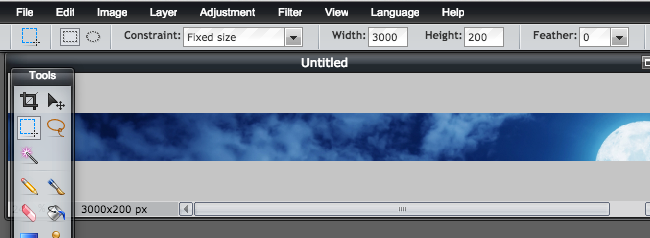
Włącz i skonfiguruj własny motyw
Aby utworzyć niestandardowy motyw bez przesyłania go dona stronie z motywami Mozilli, zainstaluj oficjalne rozszerzenie Personilla Plus Mozilli. Po zainstalowaniu uruchom ponownie przeglądarkę, kliknij ikonę Personas Plus na pasku narzędzi i wybierz Preferencje. Aktywuj pole wyboru „Włącz niestandardowe osobowości” i kliknij OK.

Możesz teraz kliknąć ikonę Personas Plus napasek narzędzi, wskaż opcję Person Personona i kliknij przycisk Edytuj. Spowoduje to przejście do okna z prostym interfejsem do określania obrazów i pożądanych kolorów tekstu. Użyj tutaj opcji, aby wyszukać wcześniej utworzony plik obrazu nagłówka, który automatycznie pojawi się na pasku narzędzi przeglądarki Firefox.
Pamiętaj, że obraz stopki jest opcjonalny - będziesznaprawdę widzę tylko wtedy, gdy używasz paska Znajdź w tych dniach. Jeśli nie wybierzesz obrazu stopki, pasek Znajdź będzie wyglądał jak normalna część interfejsu bez żadnych motywów. Większość ludzi prawdopodobnie będzie z tego zadowolona.
Wybierz odpowiedni kolor tekstu i akcentu, aby wyróżnić tekst i ikony paska narzędzi przeglądarki.

Powstały motyw będzie działał na każdym systemie operacyjnym, niezależnie od tego, czy korzystasz z przeglądarki Firefox w systemie Windows, Linux lub Mac OS X.
Jeśli chcesz przesłać swój motyw innymosoby do przeglądania, instalowania i oceniania w witrynie galerii dodatków Mozilla, skorzystaj ze strony Prześlij nowy motyw w witrynie Mozilli. Najpierw musisz utworzyć konto programisty.








